Cara kembalikan foto yg terhapus di android – Kehilangan foto berharga di Android? Tenang, Anda tidak sendirian! Banyak pengguna Android pernah mengalami kejadian serupa. Foto-foto yang terhapus mungkin hilang selamanya, tapi jangan putus asa! Ada beberapa cara untuk mengembalikan foto yang terhapus di Android, baik dari galeri, aplikasi foto, maupun penyimpanan eksternal. Artikel ini akan memandu Anda melalui berbagai metode pemulihan foto yang efektif, sehingga Anda dapat menyelamatkan kenangan berharga yang tak ternilai.
Mulai dari memanfaatkan fitur bawaan Android seperti “Sampah” atau “Recycle Bin” hingga menggunakan aplikasi pihak ketiga seperti DiskDigger, Anda akan menemukan berbagai solusi yang dapat membantu Anda mendapatkan kembali foto yang hilang. Simak langkah-langkah detail dan tips yang kami berikan agar Anda dapat mengembalikan foto terhapus dengan mudah dan cepat.
Cara Mengembalikan Foto yang Terhapus dari Galeri
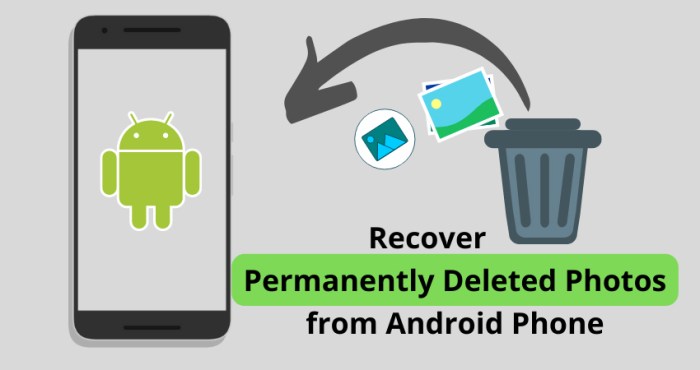
Kehilangan foto berharga di galeri Android bisa menjadi pengalaman yang menyebalkan. Untungnya, ada beberapa cara untuk mengembalikan foto yang terhapus, baik melalui fitur bawaan Android maupun aplikasi pihak ketiga. Berikut ini beberapa metode yang bisa Anda coba:
Mengembalikan Foto dari “Sampah” atau “Recycle Bin”
Android memiliki fitur “Sampah” atau “Recycle Bin” yang menyimpan file yang terhapus selama beberapa waktu. Fitur ini memungkinkan Anda untuk memulihkan foto yang terhapus secara tidak sengaja. Berikut langkah-langkahnya:
- Buka aplikasi “Galeri” di perangkat Android Anda.
- Cari ikon “Sampah” atau “Recycle Bin” di bagian bawah layar. Biasanya terletak di sebelah kanan ikon “Album”.
- Ketuk ikon “Sampah” atau “Recycle Bin” untuk membuka folder sampah.
- Cari foto yang ingin Anda pulihkan.
- Ketuk foto yang ingin Anda pulihkan, lalu ketuk ikon “Pulihkan” atau “Kembalikan” yang terletak di bagian atas layar.
- Foto yang dipulihkan akan kembali ke galeri Anda.
Ilustrasi: Bayangkan Anda melihat ikon “Sampah” atau “Recycle Bin” di aplikasi “Galeri” Anda. Setelah Anda mengklik ikon tersebut, Anda akan diarahkan ke folder “Sampah” atau “Recycle Bin” yang berisi foto-foto yang terhapus. Anda dapat memilih foto yang ingin Anda pulihkan dan mengklik tombol “Pulihkan” untuk mengembalikannya ke galeri Anda.
Memulihkan Foto dengan Aplikasi Pihak Ketiga
Jika Anda tidak dapat menemukan foto yang terhapus di “Sampah” atau “Recycle Bin”, atau jika fitur tersebut tidak tersedia di perangkat Anda, Anda dapat menggunakan aplikasi pihak ketiga untuk memulihkan foto yang terhapus. Beberapa aplikasi populer seperti DiskDigger dapat membantu Anda dalam proses ini.
- Unduh dan instal aplikasi DiskDigger di perangkat Android Anda.
- Buka aplikasi DiskDigger dan berikan izin akses ke penyimpanan perangkat Anda.
- Pilih jenis pemindaian yang ingin Anda lakukan. DiskDigger menawarkan opsi “Pemindaian Dasar” dan “Pemindaian Mendalam”. Pemindaian Dasar lebih cepat, tetapi mungkin tidak menemukan semua foto yang terhapus. Pemindaian Mendalam lebih lama, tetapi memiliki kemungkinan yang lebih tinggi untuk menemukan foto yang terhapus.
- Tunggu hingga proses pemindaian selesai. Setelah selesai, aplikasi DiskDigger akan menampilkan daftar file yang ditemukan, termasuk foto yang terhapus.
- Pilih foto yang ingin Anda pulihkan.
- Ketuk tombol “Pulihkan” untuk mengembalikan foto ke penyimpanan perangkat Anda.
Perbandingan Fitur dan Kekurangan
| Metode | Kelebihan | Kekurangan |
|---|---|---|
| Fitur Bawaan Android (“Sampah” atau “Recycle Bin”) | Mudah digunakan, tersedia di sebagian besar perangkat Android. | Hanya menyimpan file yang terhapus selama waktu tertentu. Foto yang terhapus mungkin tidak tersedia lagi jika waktu retensi telah habis. |
| Aplikasi Pihak Ketiga (DiskDigger) | Dapat memulihkan foto yang terhapus dari berbagai sumber, termasuk kartu SD. | Membutuhkan izin akses ke penyimpanan perangkat, mungkin memerlukan waktu yang lama untuk melakukan pemindaian. |
Cara Mengembalikan Foto yang Terhapus di Android
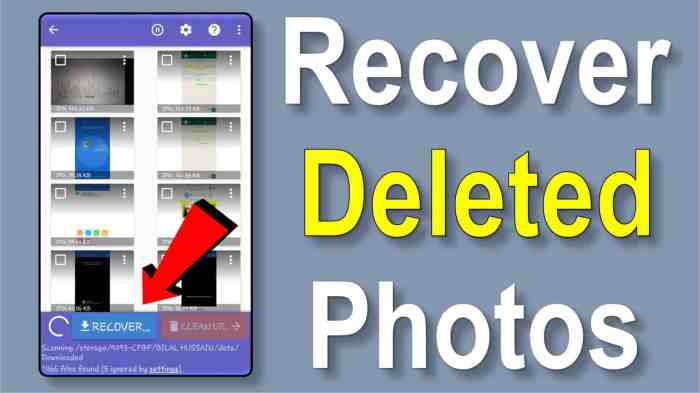
Kehilangan foto penting di smartphone Android bisa jadi pengalaman yang menyebalkan. Untungnya, banyak aplikasi foto di Android menawarkan fitur pemulihan foto yang terhapus, memberikan kesempatan kedua untuk menyelamatkan foto berharga Anda. Berikut adalah beberapa cara untuk mengembalikan foto yang terhapus dari aplikasi foto di Android.
Cara Mengembalikan Foto yang Terhapus dari Aplikasi Foto, Cara kembalikan foto yg terhapus di android
Aplikasi foto seperti Google Photos, Instagram, dan Facebook memiliki fitur khusus untuk memulihkan foto yang terhapus. Fitur ini biasanya disebut sebagai “Sampah” atau “Arsip”, yang menyimpan foto yang terhapus untuk jangka waktu tertentu. Berikut adalah langkah-langkah detail untuk memulihkan foto yang terhapus dari aplikasi foto menggunakan fitur “Sampah” atau “Arsip”:
- Buka aplikasi foto yang Anda gunakan (misalnya Google Photos, Instagram, atau Facebook).
- Cari menu “Sampah” atau “Arsip”. Lokasi menu ini bisa berbeda-beda di setiap aplikasi. Biasanya, Anda bisa menemukannya di bagian pengaturan atau menu navigasi aplikasi.
- Pilih foto yang ingin Anda pulihkan.
- Klik tombol “Pulihkan” atau “Kembalikan” untuk mengembalikan foto ke folder aslinya.
Contoh: Memulihkan Foto yang Terhapus dari Google Photos
Berikut adalah contoh cara memulihkan foto yang terhapus dari Google Photos:
- Buka aplikasi Google Photos di perangkat Android Anda.
- Di bagian bawah layar, ketuk ikon “Perpustakaan”.
- Ketuk “Sampah” untuk melihat foto yang terhapus.
- Pilih foto yang ingin Anda pulihkan.
- Ketuk ikon “Pulihkan” di bagian bawah layar untuk mengembalikan foto ke album “Foto”.
Tips untuk Menghindari Kehilangan Foto Penting di Masa Depan:
- Aktifkan fitur “Cadangkan & Sinkronkan” di Google Photos untuk menyimpan foto secara otomatis ke Google Photos.
- Buatlah backup foto secara berkala ke perangkat penyimpanan eksternal, seperti kartu SD atau hard drive.
- Gunakan aplikasi foto yang menawarkan fitur pemulihan foto yang terhapus, seperti Google Photos.
Mengembalikan Foto yang Terhapus dari Penyimpanan Eksternal
Foto yang terhapus dari penyimpanan eksternal seperti kartu SD atau drive USB masih bisa dipulihkan. Meskipun file tersebut sudah tidak terlihat di galeri, data tersebut sebenarnya masih ada di penyimpanan perangkat Anda, hanya tersembunyi. Anda dapat memulihkannya dengan bantuan aplikasi pihak ketiga.
Memulihkan Foto yang Terhapus dari Penyimpanan Eksternal dengan Aplikasi Pihak Ketiga
Ada beberapa aplikasi pihak ketiga yang tersedia untuk memulihkan foto yang terhapus dari penyimpanan eksternal. Dua aplikasi yang populer adalah Recuva dan EaseUS Data Recovery Wizard. Kedua aplikasi ini menawarkan fitur pemulihan data yang kuat dan mudah digunakan.
Berikut langkah-langkah memulihkan foto yang terhapus dari penyimpanan eksternal menggunakan aplikasi pihak ketiga, contohnya menggunakan Recuva:
- Unduh dan instal aplikasi Recuva di perangkat Anda.
- Hubungkan kartu SD atau penyimpanan eksternal ke perangkat Anda.
- Buka aplikasi Recuva dan pilih opsi “Pemulihan File Terhapus”.
- Pilih lokasi penyimpanan eksternal tempat foto yang terhapus disimpan.
- Klik tombol “Mulai” untuk memulai proses pemindaian.
- Setelah proses pemindaian selesai, Anda akan melihat daftar file yang dapat dipulihkan, termasuk foto yang terhapus.
- Pilih foto yang ingin Anda pulihkan dan klik tombol “Pulihkan”.
- Pilih lokasi penyimpanan untuk menyimpan foto yang dipulihkan.
Contoh ilustrasi: Bayangkan Anda sedang memindai kartu SD Anda menggunakan Recuva. Setelah pemindaian selesai, aplikasi menampilkan daftar file yang dapat dipulihkan. Di antara file-file tersebut, Anda menemukan foto yang terhapus beberapa hari lalu. Anda mencentang kotak di sebelah foto tersebut, lalu memilih lokasi penyimpanan baru untuk menyimpannya. Setelah proses pemulihan selesai, foto tersebut akan tersedia di lokasi penyimpanan yang baru Anda pilih.
Aplikasi Pihak Ketiga untuk Memulihkan Foto yang Terhapus dari Penyimpanan Eksternal
Berikut daftar beberapa aplikasi pihak ketiga yang dapat digunakan untuk memulihkan foto yang terhapus dari penyimpanan eksternal:
| Aplikasi | Fitur | Kekurangan |
|---|---|---|
| Recuva | Mudah digunakan, antarmuka sederhana, dapat memulihkan berbagai jenis file, termasuk foto, video, dan dokumen. | Fitur pemulihan data yang lebih terbatas dibandingkan dengan aplikasi lain. |
| EaseUS Data Recovery Wizard | Fitur pemulihan data yang canggih, dapat memulihkan data yang terhapus dari berbagai perangkat, termasuk hard drive, kartu SD, dan drive USB. | Harga yang lebih mahal dibandingkan dengan aplikasi lain. |
| Disk Drill | Mendukung berbagai jenis perangkat penyimpanan, memiliki fitur pemulihan data yang kuat, dapat memulihkan data yang terhapus secara permanen. | Antarmuka yang sedikit rumit untuk pengguna pemula. |
| Stellar Data Recovery | Dapat memulihkan data yang terhapus dari berbagai perangkat, termasuk hard drive, kartu SD, dan drive USB, menawarkan fitur pemulihan data yang komprehensif. | Harga yang lebih mahal dibandingkan dengan aplikasi lain. |
Tips Pencegahan Kehilangan Foto: Cara Kembalikan Foto Yg Terhapus Di Android
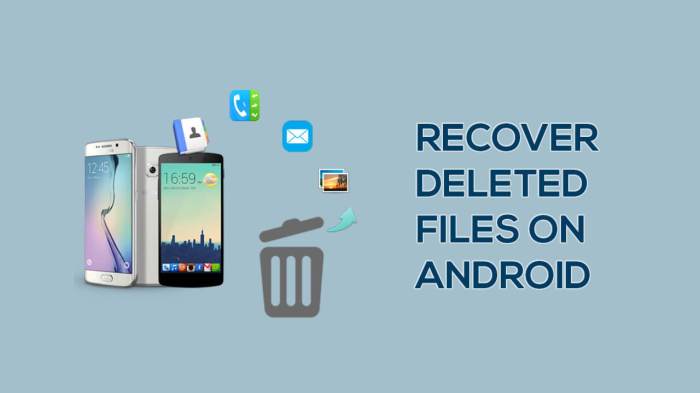
Kehilangan foto yang berharga bisa menjadi pengalaman yang menyakitkan. Untungnya, ada beberapa langkah yang bisa Anda ambil untuk mencegah kehilangan foto di masa depan. Salah satu langkah penting adalah melakukan backup secara berkala. Backup memungkinkan Anda untuk memulihkan foto yang terhapus atau hilang akibat kerusakan perangkat. Berikut beberapa tips yang bisa Anda terapkan untuk menjaga keamanan foto Anda.
Backup Secara Berkala
Melakukan backup secara berkala adalah cara terbaik untuk melindungi foto Anda dari kehilangan. Anda bisa menyimpan backup di cloud storage, hard drive eksternal, atau bahkan di perangkat lain. Dengan melakukan backup, Anda memiliki salinan foto Anda yang aman dan mudah diakses jika terjadi sesuatu pada perangkat utama Anda.
- Cloud Storage: Layanan cloud storage seperti Google Drive, Dropbox, dan iCloud menawarkan ruang penyimpanan online yang aman untuk menyimpan foto Anda. Anda bisa mengakses foto-foto ini dari perangkat apa pun, kapan pun Anda membutuhkannya.
- Hard Drive Eksternal: Hard drive eksternal merupakan pilihan yang baik untuk menyimpan backup foto dalam jumlah besar. Anda bisa menghubungkan hard drive eksternal ke komputer Anda dan mentransfer foto Anda secara manual, atau menggunakan perangkat lunak backup untuk melakukan proses ini secara otomatis.
Manfaatkan Fitur “Backup” di Aplikasi Foto
Banyak aplikasi foto, seperti Google Photos, memiliki fitur “Backup” yang memungkinkan Anda untuk menyimpan foto secara otomatis ke cloud storage. Fitur ini sangat berguna untuk menjaga foto Anda tetap aman dan mudah diakses dari perangkat apa pun.
- Google Photos: Aplikasi Google Photos memungkinkan Anda untuk melakukan backup foto dan video ke Google Drive secara otomatis. Anda bisa memilih kualitas foto yang ingin disimpan, dan Google Photos akan mengoptimalkan kualitasnya agar memakan ruang penyimpanan yang lebih sedikit.
Contoh Backup Foto ke Google Drive
Berikut adalah contoh cara melakukan backup foto ke Google Drive menggunakan aplikasi Google Photos:
- Buka aplikasi Google Photos di perangkat Android Anda.
- Tekan tombol “Menu” (tiga garis horizontal) di pojok kiri atas layar.
- Pilih “Settings” (Pengaturan).
- Pilih “Backup & sync” (Backup dan sinkronisasi).
- Aktifkan “Backup & sync” (Backup dan sinkronisasi).
- Pilih kualitas foto yang ingin Anda simpan (Original atau Storage Saver).
- Google Photos akan mulai melakukan backup foto Anda ke Google Drive secara otomatis.
Menjaga keamanan data Anda, termasuk foto, sangat penting. Melakukan backup secara teratur dapat membantu Anda memulihkan data yang hilang akibat kerusakan perangkat atau kesalahan penghapusan. Jangan pernah menganggap remeh pentingnya backup untuk menjaga keamanan foto Anda yang berharga.
Penutupan
Kehilangan foto memang bisa menjadi pengalaman yang mengecewakan, namun dengan mengetahui cara yang tepat, Anda dapat meminimalisir risiko kehilangan data berharga. Dengan mengikuti tips pencegahan seperti melakukan backup secara berkala dan menjaga keamanan perangkat, Anda dapat melindungi foto-foto penting Anda dari ancaman kehilangan data. Ingat, kenangan tak ternilai, dan menjaga keamanannya adalah tanggung jawab kita.
Kumpulan Pertanyaan Umum
Apakah foto yang terhapus benar-benar hilang?
Tidak selalu. Foto yang terhapus mungkin masih ada di folder “Sampah” atau “Recycle Bin” perangkat Anda, atau disimpan di cloud storage jika Anda mengaktifkan fitur backup.
Bagaimana cara mengembalikan foto yang terhapus dari WhatsApp?
Sayangnya, WhatsApp tidak memiliki fitur “Sampah” atau “Recycle Bin”. Jika Anda tidak memiliki backup, foto yang terhapus dari WhatsApp mungkin tidak dapat dipulihkan.







